|
|
Folgen Sie den Installationsanweisungen bis Sie zu folgendem Bildschirm kommen. Wählen Sie die Komponente TTLS 4.1.0 und klicken auf Installieren. Anschließend müssen Sie den Rechner neu starten. |
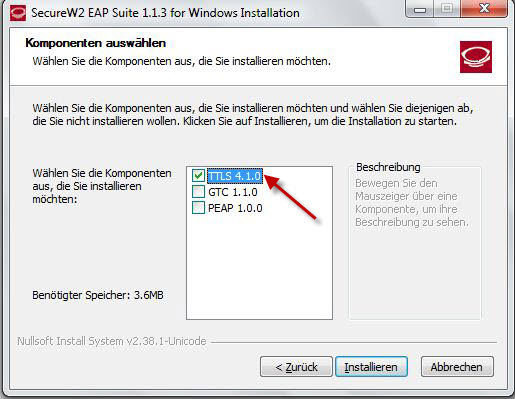 |
Vor der Anmeldung an dem Authentifizierungsserver muß der SecureW2-Client die Identität dieses Servers erst überprüfen. Dazu wird das Stammzertifikat der Deutschen Telekom AG benötigt. Leider ist es nicht standardmäßig im Zertifikatsspeicher installiert. Das Deutsche Telekom Root CA 2 finden Sie hier. |
|
| Ein Fenster erscheint: Öffnen von deutsche-telekom-root-ca-2.der. Wählen Sie Öffnen mit aus und bestätigen Sie mit OK. Und folgen Sie den Installationsanweisungen. | 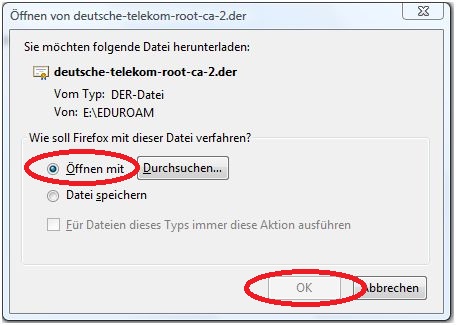 |
 |
|
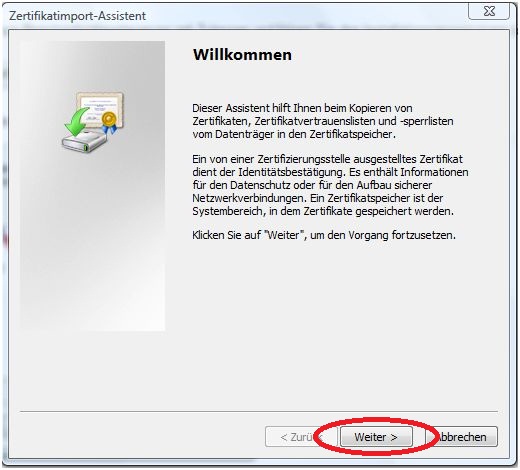 |
|
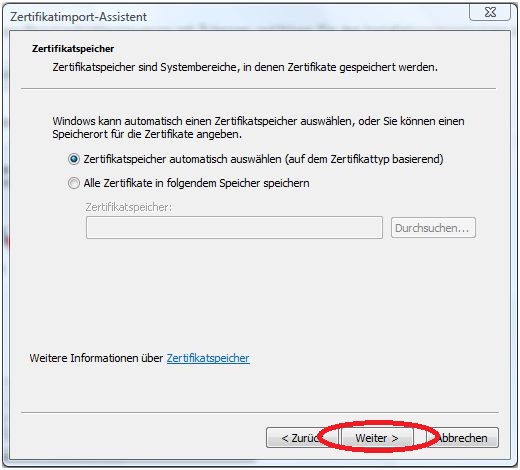 |
|
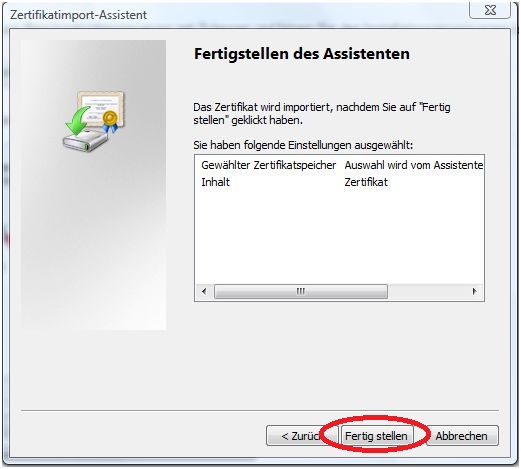 |
|
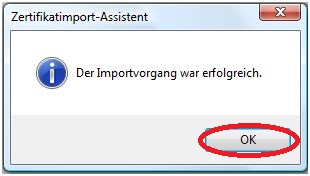 |
|
| Klicken Sie mit der rechten Maustaste in der Taskleiste auf das WLAN-Symbol und anschließend auf Netzwerkverbindungen öffnen | 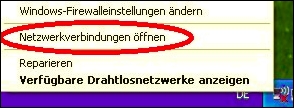 |
| Ein Fenster erscheint. In diesem sollte ein Symbol für die Drahtlose Netzwerkverbindung zu sehen sein. Dieses mit der rechten Maustaste anklicken und aus dem Menü den Punkt Eigenschaften auswählen. | 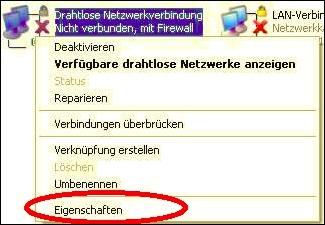 |
Wählen Sie nun den Reiter Drahtlosnetzwerke aus. Ist das WLAN eduroam in der Liste enthalten, so entfernen Sie dies bitte. Klicken Sie anschließend auf Hinzufügen und geben folgende Daten ein: SSID:eduroam Klicken Sie anschließend auf Eigenschaften. |
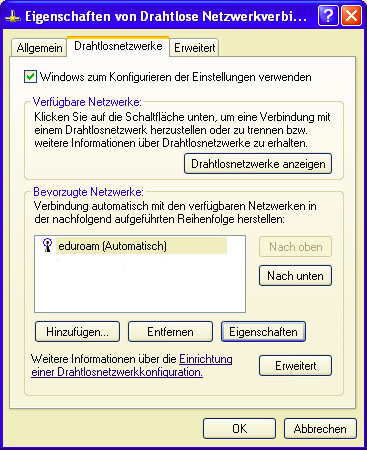 |
| Wählen Sie im Fenster Eigenschaften den Reiter Zuordnung aus. Dort müssen die Netzwerkauthentifizierung WPA2 und die Datenverschlüsselung AES konfiguriert werden. | 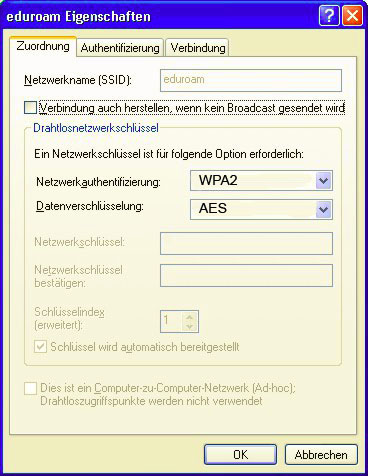 |
| Wählen Sie nun den Reiter Authentifizierung aus, stellen sie den EAP-Typ auf SecureW2 EAP-TTLS ein und klicken Sie anschließend auf Eigenschaften. | 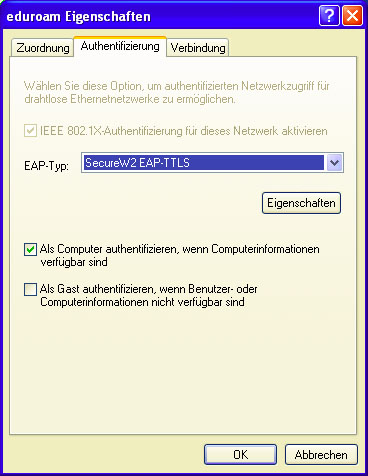 |
Es öffnet sich nun das Fenster SecureW2 Konfiguration. Klicken Sie auf Konfigurieren. | 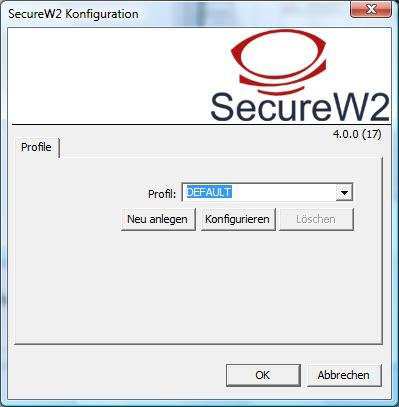 |
| Wählen Sie nun den Reiter Verbindung aus und klicken Sie dort Benutze andere äußere Identität. Tragen Sie bei Äußere Identität angeben: anonymous@uni-bonn.de ein. | 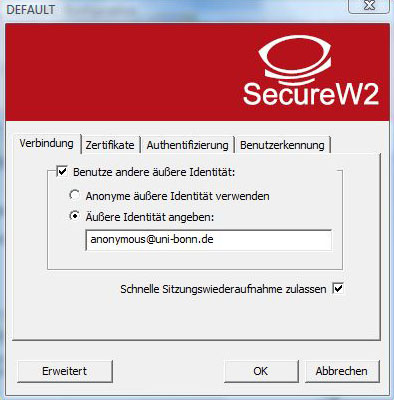 |
| Wechseln Sie auf die Karte Zertifikat und wählen dort Serverzertifikat überprüfen aus. Über Hinzufügen rufen Sie das nächste Menu auf. Wählen Sie aus der Liste das Zertifikat Deutsche Telekom Root CA 2 aus und klicken auf Hinzufügen. | 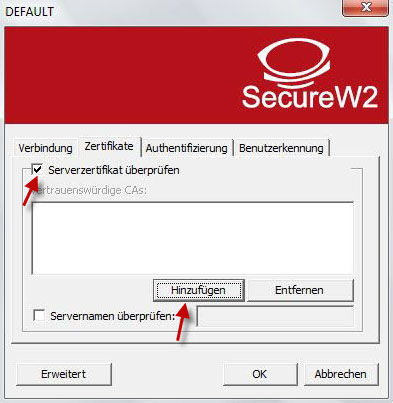 |
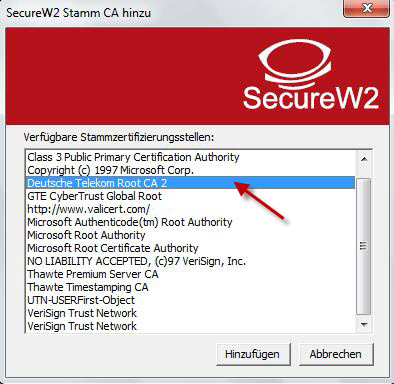 |
|
| Wählen Sie bei Authentifizierungsmethode: PAP. | 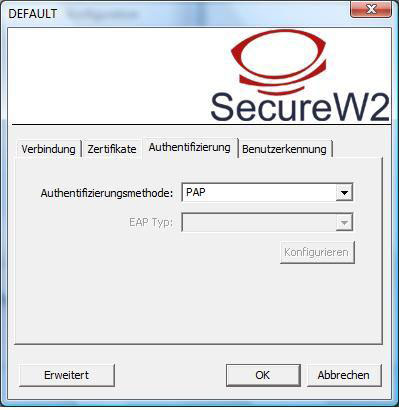 |
Wählen Sie nun die Karte Benutzerkennung aus und entfernen Sie ggf. das Häkchen bei Benutzer nach Berechtigung fragen. Tragen Sie nun Ihre Anmeldedaten ein. Login: Benutzerkennung |
 |
| |

